このセクションの他の記事
APIを使用した推論について、ご説明します。
RESTful API化した学習済みAIを利用して、実際に推論をしてみましょう。
本ページでは「Advanced REST client」を利用しています。他にも「curl」が利用可能です。
まずは、サービス管理で学習済みAIをRESTful API化して、
「API URL」と「シークレットキー」を発行しましょう。
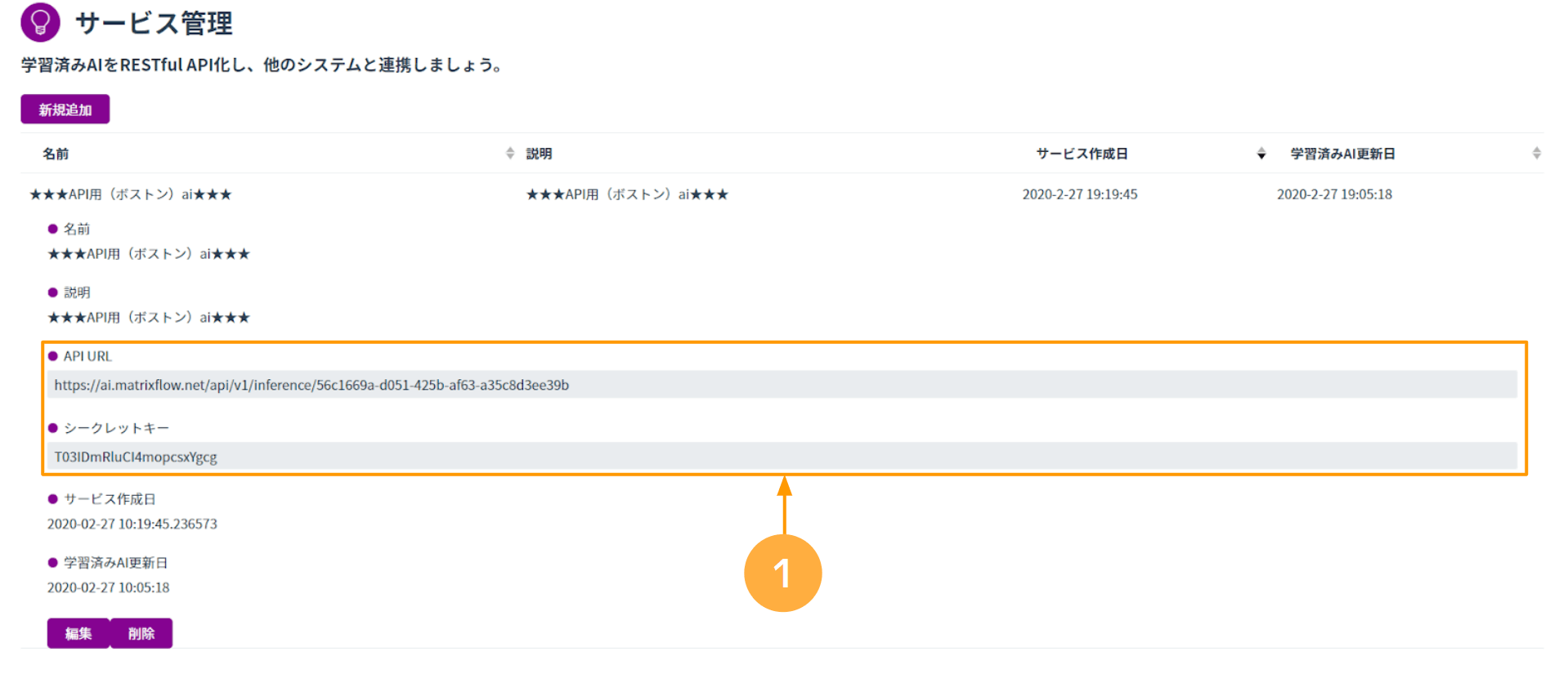
1.他ページの「学習済みAIのRESTful API化(新規追加)」を参考に、
「API URL」と「シークレットキー」を発行します。
・「API URL」は、学習済みAIををAPI化する度に変わる一意のURLです。
・「シークレットキー」は、学習済みAIをAPI化する度に変わる一意のパスワードです。
次に、APIの設置と推論を行うために「Advanced REST client」の設定をしていきます。
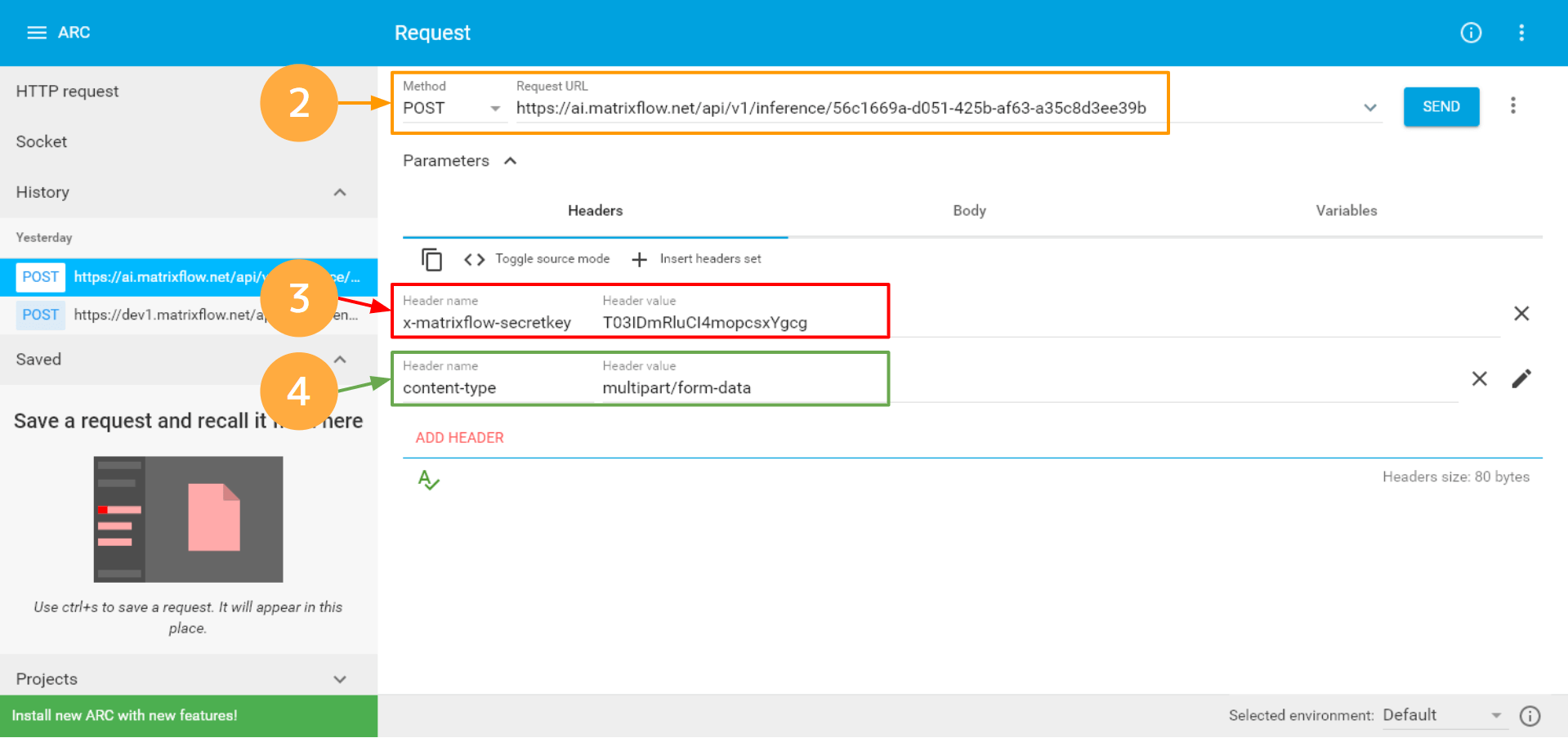
Headersタブから入力していきましょう。
2.「Method」と「Request URL」を入力します。
・「Method」は、「POST」と入力して下さい。
・「Request URL」は、「発行したAPI URL」を入力して下さい。
3.1つ目の「Header name」と「Header Value」を入力します。
・「Header name」は、「x-matrixflow-secretkey」と入力して下さい。
・「Header Value」は、「発行したシークレットキー」を入力して下さい。
4.2つ目の「Header name」と「Header Value」を入力します。
・「Header name」は、「content-type」と入力して下さい。
・「Header Value」は、「multipart/form-data」と入力して下さい。
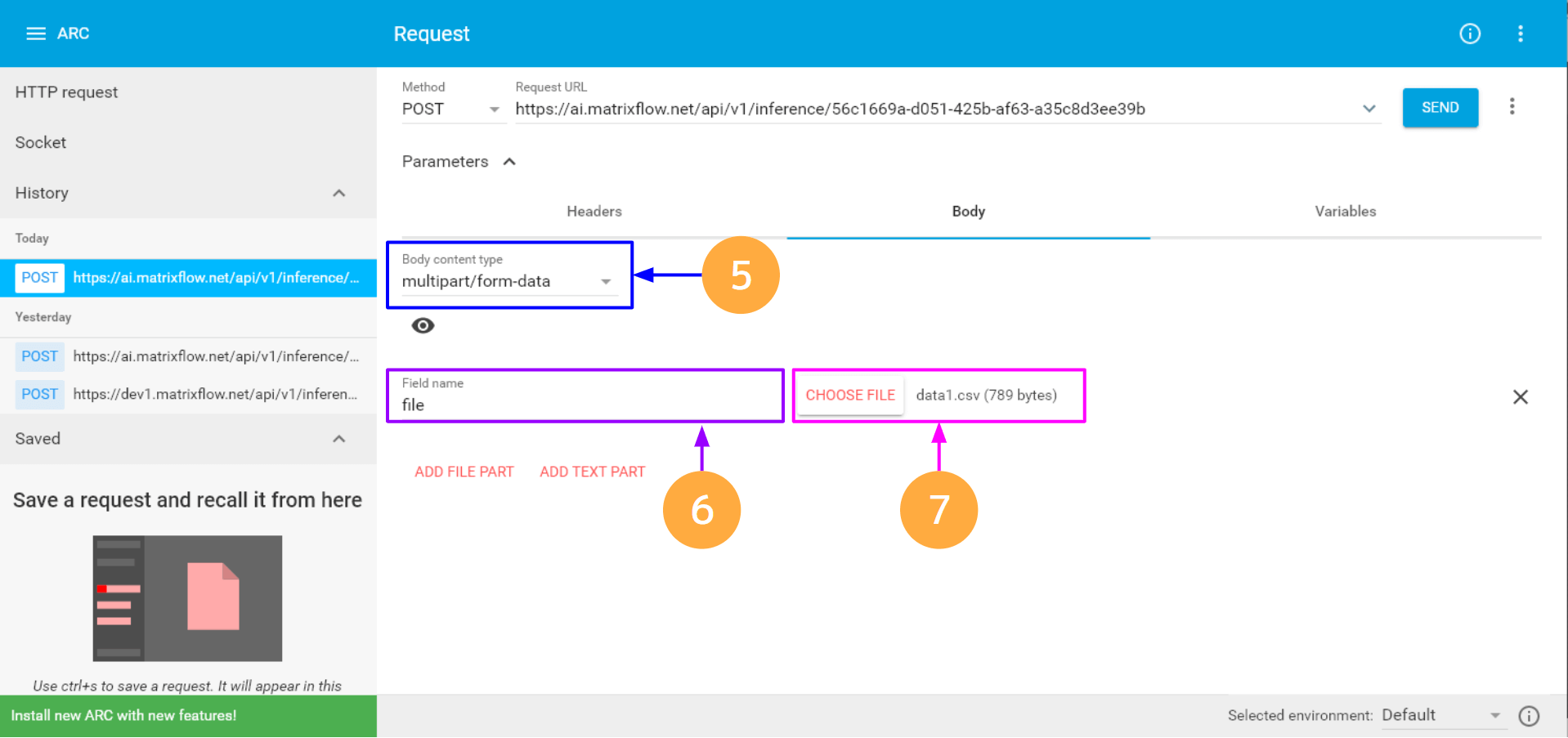
次にBodyタブの入力をしていきましょう。
5.「Body content type」を入力します。
・「Body content type」に「multipart/form-data」と入力して下さい。
6.「File name」を入力します。
・「Field name」に「file」と入力して下さい。
7.推論したいデータを選択します。
・推論のファイル名は「data1.csv」とします。
これで、API化した学習済みAIを利用して推論を行う準備が整いました。
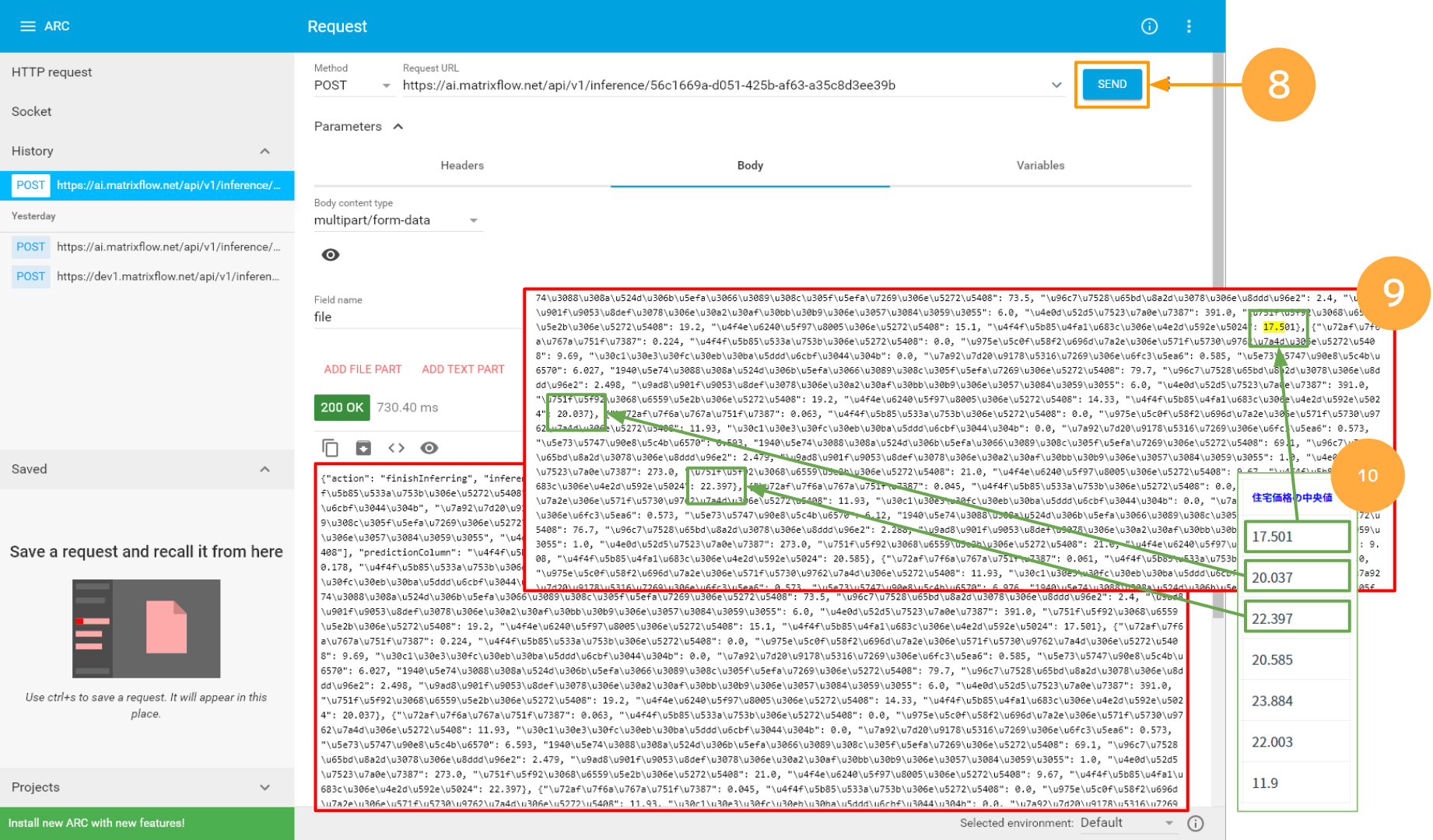
推論を行ってみましょう。
8.SENDボタンを押して、推論データをAPI化した学習済みAIに送ります。
9.サーバーから200OKが返送され、推論結果が表示されました。
10.予めAPIを使わずに行っていた推論結果と同じ推論結果が返送された事が確認出来ました。
API化された学習済みAIを使う事でMatrixFlowユーザーが提供するサービスに、
自作の学習済みAIが盛り込む事ができ、
第三者のユーザーへ「推論機能の提供が可能」である事がわかります。
